Com a expert informàtic, puc dir-vos que les funcions del joc no estan disponibles per a l'escriptori de Windows o l'Explorador de fitxers. Això es deu al fet que Windows està dissenyat per a negocis i productivitat, no per a jocs. Tanmateix, hi ha algunes solucions alternatives que podeu utilitzar per posar en funcionament els vostres jocs a Windows.
El primer que haureu de fer és instal·lar una plataforma de jocs com Steam o GOG Galaxy. Un cop ho hàgiu fet, podeu afegir els vostres jocs a la vostra biblioteca i llançar-los des d'allà. També podreu aprofitar funcions com ara assoliments i desades al núvol.
alternativa de yopmail
Una altra opció és utilitzar un programa com DXWnd. Això us permet executar jocs en mode de pantalla completa a l'escriptori, cosa que pot millorar el rendiment. Haureu d'experimentar amb la configuració perquè funcioni correctament, però definitivament val la pena provar-ho.
Finalment, sempre podeu arrencar dualment Windows i un sistema operatiu apte per als jocs com Linux. D'aquesta manera, podeu tenir el millor dels dos mons i canviar entre ells quan vulgueu.
Amb una mica d'esforç, podeu fer funcionar els vostres jocs a Windows. No és ideal, però és millor que res!
Microsoft està intentant que Windows i Xbox siguin més cohesionats. En aquesta recerca, va combinar funcions com el mode de joc i la barra de jocs en ordinadors Windows 11/10. No obstant això, no són ideals. Segons alguns usuaris, l'opció de gravació de la barra de jocs no funciona i dóna el següent missatge d'error:
Les funcions del joc no estan disponibles per a l'escriptori de Windows o l'Explorador de fitxers. Per començar a emetre a l'escriptori, inicieu el joc i, a continuació, seleccioneu 'Escriptori' mentre configureu l'emissió.

En aquesta publicació, parlarem d'aquest error i veurem com solucionar-lo.
Quines funcions del joc no estan disponibles al meu ordinador?
El missatge d'error 'Les funcions del joc no estan disponibles' no vol dir que aquestes funcions estiguin instal·lades al vostre ordinador. Pot haver-hi diferents motius per això. A continuació es mostren algunes de les causes més comunes.
- És possible que trobeu un error si la barra de jocs no està habilitada al vostre sistema. Tanmateix, això no és molt comú, ja que la majoria dels usuaris saben que han d'habilitar la barra de jocs de Xbox a la configuració de Windows.
- Un dels motius més habituals per això és una aplicació Xbox Game Bar mal configurada o danyada. Afortunadament, això es pot solucionar mitjançant l'aplicació Configuració del vostre ordinador.
- És possible que l'usuari també hagi d'activar altres funcions que es trobaran al costat de la barra del joc durant la gravació per tal de desfer-se d'aquest error.
- En el pitjor dels casos, els fitxers del vostre ordinador estan danyats. Tot i que recuperar aquests fitxers pot ser una mica complicat, es poden recuperar i us mostrarem com.
Fixeu les funcions del joc no disponibles per a l'escriptori de Windows o l'Explorador de fitxers.
Si veus Les funcions del joc no estan disponibles per a l'escriptori de Windows o l'Explorador de fitxers. prova les solucions següents.
- Activa la barra de jocs
- Restableix o restaura la barra de jocs de Xbox
- Prova d'iniciar Game Bar des de Microsoft Store.
- Activa el DVR de jocs
- Executeu SFC i DISM
- Restauració de Windows mitjançant el suport d'instal·lació
Parlem-ne amb detall.
1] Activa la barra de jocs
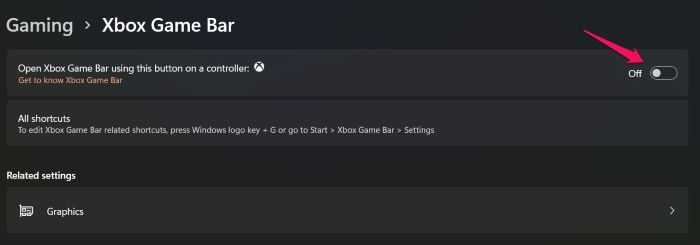
El primer que heu de fer és assegurar-vos que la barra de jocs estigui activada al vostre ordinador. Aquesta és una característica que us permet gravar el vostre joc. Si aquesta funció està desactivada, apareixerà un missatge d'error adequat. Per activar la barra de jocs en un PC amb Windows 11 o Windows 10, seguiu els passos indicats.
- llançament Configuració segons Win + I.
- Anar a Jocs > Barra de jocs de Xbox.
- A continuació, enceneu l'interruptor per Enceneu la barra de jocs de Xbox amb aquest botó del vostre controlador.
Finalment, tanqueu l'aplicació Configuració i comproveu si el problema s'ha resolt. Espero que això us ajudi.
2] Restableix o repara la barra de jocs de Xbox
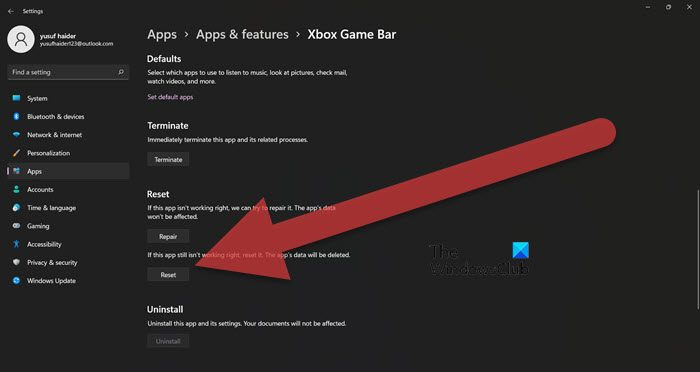
Xbox Game Bar és una aplicació que us permet gravar contingut. Tanmateix, en molts casos aquesta funció no funciona si l'aplicació està mal configurada o malmesa. Per reparar la vostra Xbox Game Bar, seguiu els passos indicats i, si això no funciona, reiniciarem l'aplicació.
- obert Configuració.
- Anar a Aplicacions > Aplicacions i funcions.
- Cerqueu 'Xbox Game Bar'.
- Windows 11: Feu clic als tres punts verticals i seleccioneu 'Més opcions'.
- Windows 10: Seleccioneu una aplicació i feu clic a 'Més opcions'.
- Fer clic a Reparació botó i veure si funciona.
Espero que això us ajudi. En cas que això no funcioni, proveu de reparar l'aplicació per fer el mateix, aneu a 'Opcions avançades' de nou i premeu el botó Recarregar botó aquesta vegada. Espereu un minut o dos o comproveu si el problema s'ha resolt. Això farà la feina per tu.
3] Proveu d'iniciar Game Bar des de Microsoft Store.
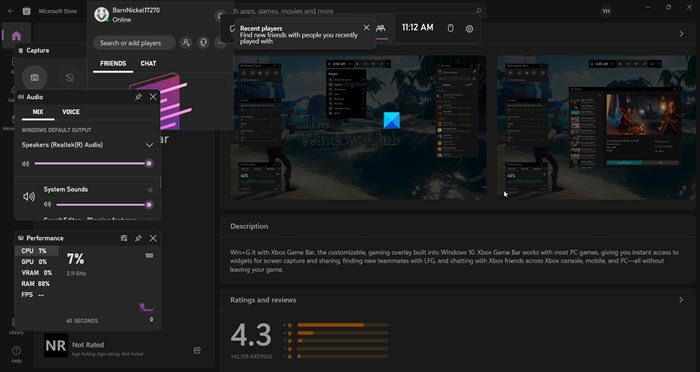
Segons alguns usuaris, Game Bar va començar a funcionar quan van llançar l'aplicació des de Microsoft Store. Aquesta no és una solució, sinó una solució que val la pena provar. Intentem fer el mateix i a veure si funciona. Així que comencem Microsoft Store ja sigui des de la barra de tasques o des del menú d'inici. Ara busca 'Xbox Game Bar' seleccioneu l'aplicació i feu clic a 'Obre' (si no teniu l'aplicació, feu clic a 'Obtén'). Ara prova d'utilitzar la barra de jocs de Xbox. Tingueu en compte que això no és ideal, ja que també haureu d'anotar la botiga de Microsoft. Espero que això us ajudi.
4] Activa el DVR de jocs
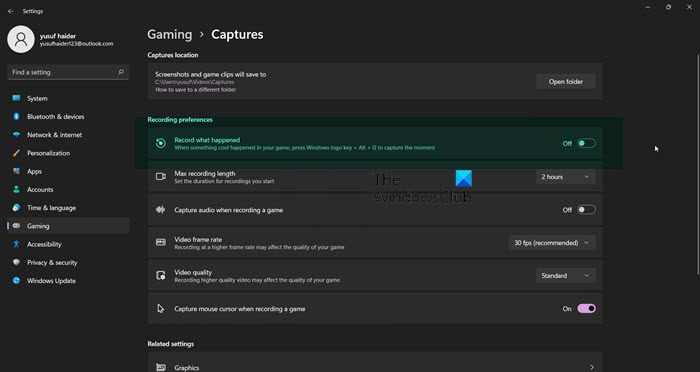
La funció Game DVR és necessària per gravar jocs. utilitzant el coixinet de joc. Si aquesta funció està desactivada, la gravació no funcionarà i de vegades apareixerà un codi d'error adequat. Per activar aquesta funció, seguiu els passos indicats.
- Anar a Configuració de Windows.
- A continuació, feu clic a Jocs > Captures.
- Finalment encès Escriu el que va passar per a Windows 11 i Enregistrament de fons per a Windows 10.
A continuació, podeu reiniciar la barra de jocs i provar de gravar. Espero que això us resolgui el problema. Si això no funciona, passeu a la següent solució.
5] Executeu SFC i DISM
Per reparar fitxers del sistema danyats, el primer que hem de fer és executar System File Checker i DISM Tools. Per fer el mateix, corre Línia d'ordres com a administrador des del menú d'inici. A continuació, executeu l'ordre següent.
|_+_|Comproveu si el problema s'ha resolt, si el problema persisteix, executeu l'ordre següent.
|_+_|Espero que això us ajudi.
6] Repareu Windows mitjançant el suport d'instal·lació
Si l'execució de les ordres SFC i DISM no funciona, proveu de reparar els fitxers del sistema mitjançant el suport d'instal·lació. Aquest és un procés llarg, però definitivament restaurarà els vostres fitxers. Assegureu-vos que trieu mantenir els fitxers i les dades existents durant el procés. Un cop restaurats els fitxers, comproveu si el problema s'ha resolt.
Llegeix: Falta el mode de joc a Windows 11/10
activa el sistema de protecció
Com solucionar les funcions del joc que no estan disponibles per a l'escriptori de Windows o l'Explorador de fitxers?
Per solucionar el problema en qüestió, heu de seguir les solucions esmentades en aquesta publicació. Us recomanem que comenceu a resoldre els problemes amb la primera solució i, a continuació, aneu cap avall. Espero que pugueu resoldre el problema el més aviat possible.
Com habilitar la barra de jocs de Windows?
Per habilitar la barra de jocs a Windows 11/10, tot el que heu de fer és seguir els passos indicats a la primera solució. Això us permetrà gravar el vostre joc amb força facilitat.
Llegeix: Corregiu la congelació del joc amb la caiguda d'FPS a Windows 11/10.
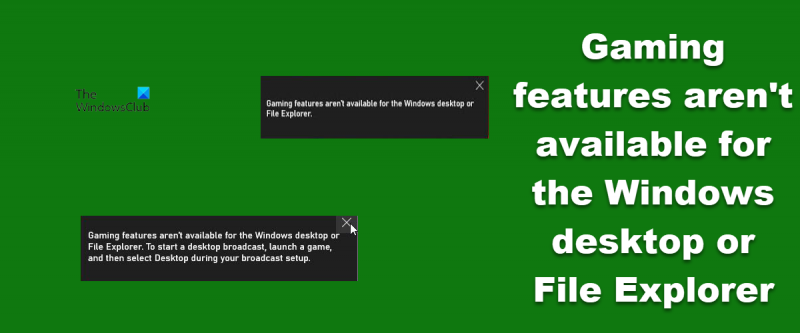










![Error del desenvolupador 6634 a Warzone a Xbox [Correcció]](https://prankmike.com/img/games/8F/dev-error-6634-in-warzone-on-xbox-fix-1.png)



